So verwenden Sie Google Voice jetzt, da es in die Hangouts Android App integriert ist
Google hat die Stagnation der Google Voice Android-App zugelassen und stattdessen den Service in Hangouts integriert. Jetzt sind die zwei Kräfte zusammen gekommen. Doch bei jeder Fusion gibt es einige Lernschwierigkeiten. Hier erfahren Sie, was Nutzer von Google Voice wissen müssen, um auf die Sprachfunktionen zuzugreifen, die sie in der neuen Hangouts-App gewohnt sind.
Anrufe tätigen
Google Voice-Anrufe mithilfe von Hangouts zu platzieren ist ziemlich einfach und zum Glück. Im Play Store gibt es eine neue Hangouts Dialer-App, die Sie zuerst installieren müssen, um mit der Integration zu beginnen. Obwohl dies wie eine separate dedizierte App aussieht, wird lediglich ein dritter Tab in der neuen Hangouts App erstellt und verlinkt. Wenn Sie auf dieses Symbol in Ihrer App-Schublade klicken, wird der Dialer in Hangouts gestartet. Sie können auch hierhin gelangen, indem Sie die Hangouts App direkt öffnen und auf die letzte Registerkarte klicken. Wenn Ihre Hangouts- und Google Voice-Konten mit demselben Google-Konto verknüpft sind, wird Ihre Nummer automatisch umgestellt.

Ein großes neues Feature dieser Integration ist die Möglichkeit, dass Ihr Telefon für ankommende Sprachanrufe klingelt. Dies macht den Übergang zu einem Nur-VoIP-Format erheblich einfacher, da Sie sowohl Sprachanrufe senden als auch empfangen können, genauso wie Sie eine Mobilfunkverbindung nutzen könnten.
SMS senden
Im Gegensatz zu Sprachanrufen müssen Sie die Möglichkeit aktivieren, Textnachrichten manuell zu senden. Beim ersten Öffnen der neuen Hangouts-Version sollte ein Popup-Fenster eingeblendet werden, in dem Sie gefragt werden, ob Sie die SMS-Unterstützung für Google Voice aktivieren möchten. Klicken Sie auf "Einschalten". Wenn diese Meldung aus irgendeinem Grund nicht angezeigt wird, können Sie die Funktion auch aktivieren, indem Sie die App-Einstellungen aktivieren und das Kontrollkästchen neben "Nachrichten: SMS und Voicemail in Hangouts anzeigen" aktivieren.

Um eine SMS zu senden, klicken Sie auf den Kontakt, mit dem Sie kommunizieren möchten. Über das Symbol in der unteren linken Ecke können Sie wissen, ob Sie über Hangouts oder SMS mit ihnen sprechen. Klicken Sie auf das Symbol, um zwischen den beiden zu wechseln.
Es besteht die Möglichkeit, dass Hangouts stattdessen die SMS von Ihrer Mobilfunknummer aus versendet. Die App zeigt "via Google Voice" oder "per SMS" an, um Sie darüber zu informieren. Um das Standardverhalten zu ändern, gehen Sie zu den Einstellungen der App und klicken Sie auf "SMS". Dort finden Sie die Möglichkeit, Nachrichten von Ihrer Mobilfunknummer, Ihrer Voice-Nummer oder von der Nummer Ihres Kontakts zu senden. Wählen Sie, was für Sie am besten ist.

Zugriff auf Voicemail
Wie bei SMS müssen Sie die Voicemail-Unterstützung manuell aktivieren. Glücklicherweise werden die beiden Funktionen gleichzeitig ausgelöst, so dass der Vorgang zum Aktivieren von Voicemail den oben angegebenen SMS-Anweisungen entspricht.
Neue Voicemail-Aufzeichnungen erscheinen auf derselben Registerkarte wie Chats und werden mit dem Standard-Voicemail-Symbol gekennzeichnet. Klicken Sie einfach darauf, um die Nachricht abzuspielen.
Fazit
In der Hangouts-App sind Einstellungen vorhanden, mit denen Sie festlegen können, welche Aktionen auslösen und ob das Telefon vibrieren soll. Der vollständige Satz an Voice-Optionen wurde noch nicht umgestellt, aber für das erste integrierte Release sind die Grundlagen abgedeckt.
Google Voice-Nutzer können nun Anrufe bearbeiten und Nachrichten von derselben App senden, mit der sie Sofortnachrichten und Videochats verwalten. Google arbeitet seit einiger Zeit daran, und bisher scheinen sich die Dinge gut zusammen getan zu haben.
Wenn Sie Fragen zur neuen Integration haben, können Sie sich gerne an uns wenden.



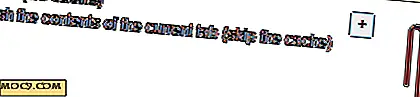

![Wohin gehen Sie mit Ihren Technologiefragen? [Umfrage]](http://moc9.com/img/loading.jpg)

